兆麟解读pdf打印机如何使用?
今天我们要讲的是pdf打印机,其实这个应用大部分都是用在考场上的,就是很多时候考试是有要求到需要学生使用远程打印,那么这个时候我们就需要一款虚拟打印机了,通过虚拟打印机我们就可以很清楚地看得到别人打印出来的文件但是其实它并没有真实的被打印出来,所以pdf是一款很实用的软件,那么下面跟着兆麟条码小编来看看吧。
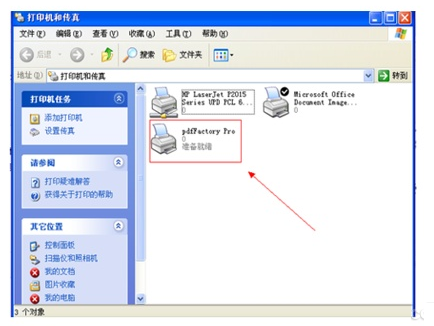
步骤:
首先第一步呢,我们需要做的很简单,那就是要安装这一款pdf打印机。当然这个也很简单,因为我们可以在百度上搜索一下,然后找一个权威一点的下载,下载完成之后把这个pdf安装就可以了。在你安装pdf完成了之后,电脑那里会在打印机还有传真里面自动生成一个虚拟打印机。
第二步:这个时候呢我们可以使用鼠标的右键键右击打印机,然后把它设置成为默认的打印机。
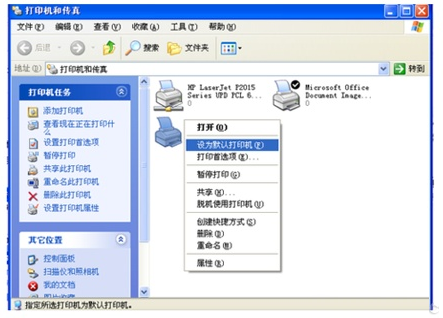
第三步:当然了我们也可以使用共享这个pdf打印机,那么我们就要在这个pdf虚拟打印机用鼠标右键对它点击右键,然后在弹出来的一个菜单那里看到最后的选项并且选择属性选项。
第四步:这个时候我们在打开的这个虚拟打印机的属性窗口中,可以看到一个共享选项卡,我们把它切换到共享选项卡的窗口上,那么这个时候勾选就可以了,可以看到一个共享这台打印机,把共享这台打印机的给勾选上。
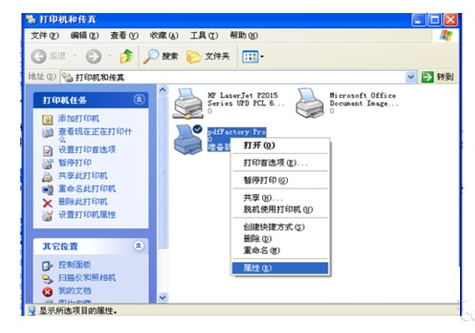
第五步:接着我们单击确定,然后就能够共享了,当然了,我们这个时候也还可以做其他的一些设置,我们能够为这个虚拟打印机的权限进行一个权限,就比如说我们可以设置有哪些用户是可以访问这台虚拟打印机的。
第六步:当然了在设置好了之后呢我们就能够来测试一下我们要做的远程打印了,首先我们要打开开始的菜单,然后就可以选择运行选项,接着我们要在在运行的选项窗口那里输入远程打印服务器的IP地址,然后点击一下确定就可以了。
第七步:接着连接完成了之后,我们就可以打开记事本,然后随便输入一些文字或者其他的东西来测试一下打印,在输入好之后选择菜单栏上的文件选项,再选择下拉列表中的打印选项。
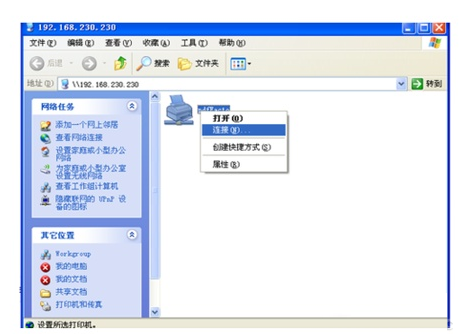
结束语:看了以上关于pdf打印机如何使用的介绍。你是否对pdf打印机有了一些了解了呢?其实有些东西,在了解之后就很容易学会了,现在的网络很发达,如果有自己不会的东西可以选择上网搜索一下,接着很多问题会迎刃而解了。
热销产品排行
热门文章推荐
- 图书馆RFID标签
- 条码扫描枪与PDA手持终端的区别
- 一维扫码枪跟二维有什么区别?
- 一维条码和二维条码的区别
- 中国条码打印机十大品牌排行榜
- 影像式激光扫描器与红光扫描器的区别
- 条码扫描枪红光扫描和激光扫描区别
- 条形码编辑软件下载
同类文章排行
- 新大陆NLS-PT86 采集器产品参数说明
- 新大陆NLS-NFT10医疗版 手持PDA产品参数介绍
- 新大陆NLS-MT30H PDA产品特性介绍
- 核酸扫码看不清?霍尼韦尔PDA来助力!
- 新大陆NLS- MT69手持机产品参数/介绍
- 新大陆NLS-PT30手持机产品参数/介绍
- 新大陆NLS-MT90手持机产品介绍
- 新大陆NLS-N7便携式采集器 产品参数
最新资讯文章
您的浏览历史





 渝公网安备 50010702501421号
渝公网安备 50010702501421号